发布时间:2025-02-25来源:互联网作者:新瑶
在当今社会,远程会议已经成为了一种普遍的工作与沟通方式,而腾讯会议作为一款功能强大的在线会议软件,受到了广泛的欢迎。如果你是一名Mac用户,想要在你的电脑上安装腾讯会议客户端,本文将为你提供详细的步骤指导,让你轻松完成安装,随时开始高效的在线会议。
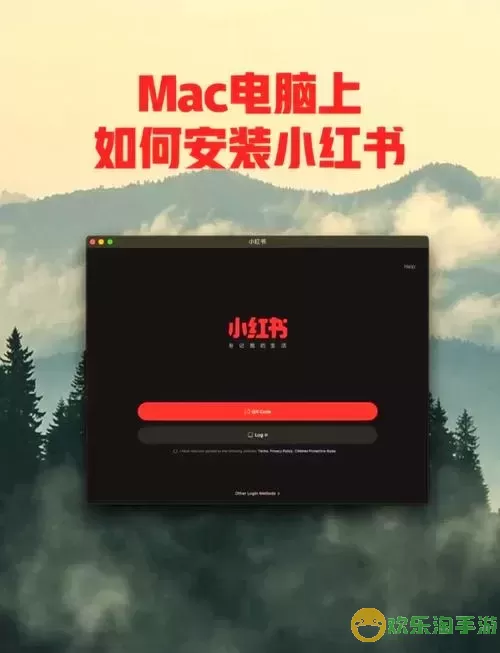
首先,你需要打开你的Mac电脑,并启动Safari浏览器(或其他浏览器)。在地址栏中输入腾讯会议的官方网站:meeting.tencent.com。点击进入后,你将看到腾讯会议的主页。
在网页的首页,可以看到上方有多个选项,包括“会议助手”、“下载中心”等。你需要找到“下载中心”这个选项。通常情况下,该选项会在页面的最上方,点击进入后,你可以看到不同平台的下载链接。

在下载中心页面中,你会看到针对不同操作系统的软件下载选项。找到“Mac版”,点击对应的下载链接。文件通常是一个.dmg格式的安装包,下载完毕后,系统会在你的“下载”文件夹中找到。
下载完成后,请打开“Finder”,然后找到“下载”文件夹,双击刚才下载的腾讯会议.dmg文件。这将打开一个新窗口,其中包含腾讯会议的应用程序图标和“应用程序”文件夹的快捷方式。
在打开的窗口中,将腾讯会议的图标拖动到“应用程序”文件夹中。这一步骤将开始将腾讯会议客户端安装到你的Mac上。等待安装进度条完成即可。
安装完成后,你可以通过“Finder”中的“应用程序”文件夹找到腾讯会议客户端。双击该图标启动应用。如果是第一次启动,系统可能会弹出一个警告窗口,询问你是否确信要打开此应用,点击“打开”即可。
打开腾讯会议后,你将看到登录界面。如果你已经有腾讯会议账号,可以直接输入账号信息登录。如果你是新用户,可以点击“注册”,按照提示填写个人信息完成注册。注册后,记得保存好你的账号信息,方便下次登录。
为了确保腾讯会议的功能正常使用,首次启动时你需要设置相关权限。系统可能会请求访问你的摄像头和麦克风,请根据提示进行授权,以确保你能够顺利进行视频会议。
完成以上步骤后,你就可以开始使用腾讯会议了。在主界面中,你可以选择“发起会议”或“加入会议”。无论是与同事开会还是与朋友聊天,腾讯会议都能提供良好的支持和便利的功能。
以上就是在Mac上成功安装腾讯会议客户端的详细步骤。安装过程简单明了,即使是计算机小白也能轻松完成。希望这篇教程能帮助到你,祝你在未来的在线会议中顺利高效!

2024-03-14
魔兽三国塔防地图 魔兽三国塔防地图玩法攻略
巅峰极速gtr18 巅峰极速GTR18震撼发布
荣耀崛起农场 荣耀崛起庄园
古墓笔记和怀线 古墓笔记怀线探秘
猫和老鼠手游奥尼玛国服系列 猫和老鼠手游奥尼玛国服资讯
《脑洞大侦探》第2关中的隐藏物体在哪里
《COK列王的纷争》手游金矿采集指南
《英雄联盟手游》虎年限定皮肤介绍
剑与契约下架了么